1、如图,打开图片工厂后,在界面里点击擦除图标。

2、如图,在跳出的对话框里选择一张图片,用于去水印。

3、如图,点击打开按钮,到下一步。

4、如图,图片载入成功后,点击擦除图标进入编辑状态。

5、如图,熟悉一下擦除工具栏和图片。
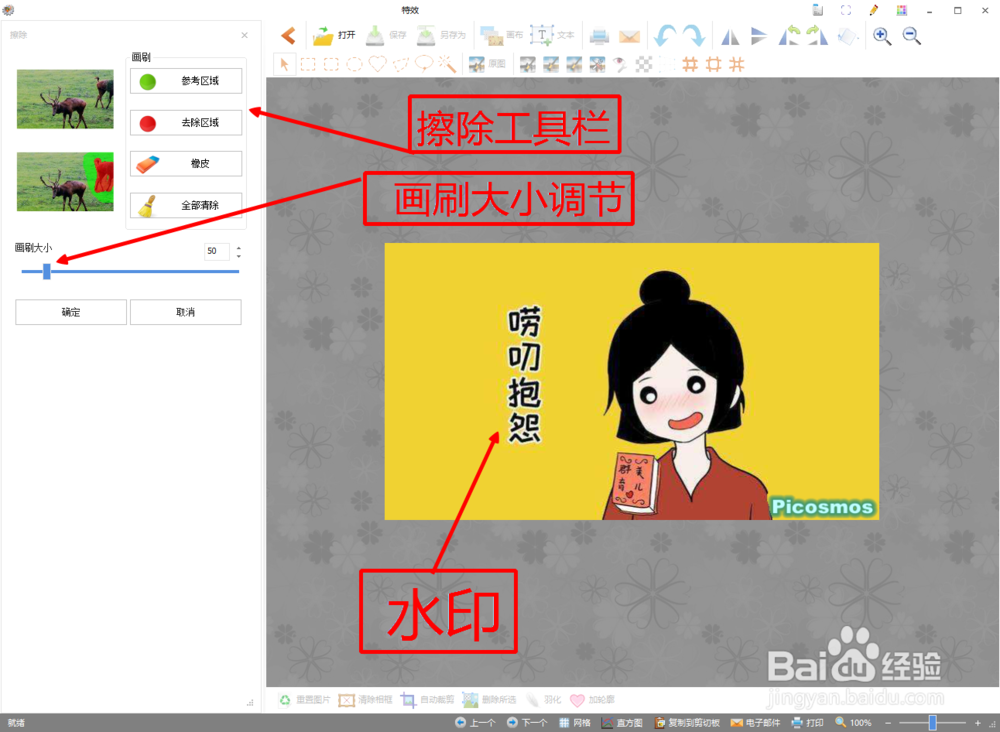
6、调整一下画刷的大小,点击工具栏里面的“去除区域”,涂抹要擦除的水印区域。如图完成水印的涂抹。

7、如图,先点击工具栏里面的“参考区域”,涂抹要在擦除的水印区域里填充的参考区域。

8、点击工具栏里的“确定”按钮,就会跳到如图这个界面,发现图片中的水印已经没有了。这样去图片水印的整个过程就介绍完了。

